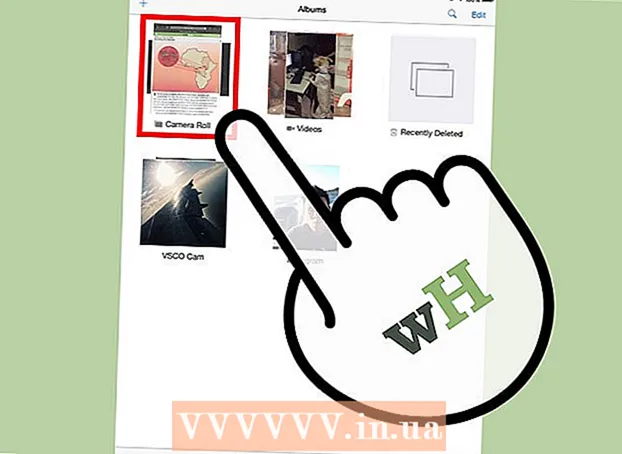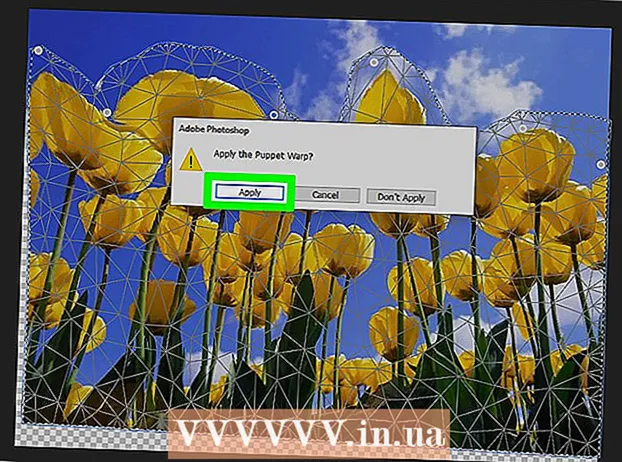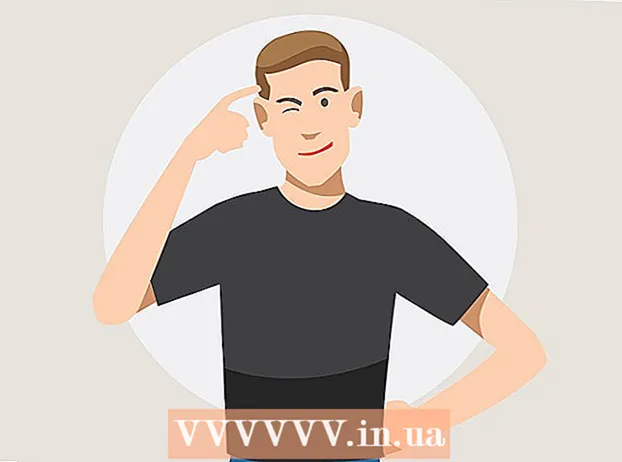Autor:
Laura McKinney
Loomise Kuupäev:
8 Aprill 2021
Värskenduse Kuupäev:
1 Juuli 2024

Sisu
Windowsi opsüsteemidega personaalarvutis on failide loomiseks palju võimalusi. See varieerub sõltuvalt loodavast failist, kuid tavaliselt avate menüüs Start lihtsalt rakenduse ja kasutate tööriista soovitud failitüübi loomiseks. Tühja faili saate luua ka File Exploreris. Sellest artiklist saate teada, kuidas Windowsis faile luua.
Sammud
1. meetod 2-st: kasutage File Explorerit
. File Exploreris on ikoon, mis näeb välja nagu sinise klambriga kaust. Näete seda ekraani allosas oleval tööriistaribal või Windowsi menüüs Start.
- File Exploreri saate avada ka vajutades ⊞ Võida+E klaviatuuril või paremklõpsake menüüd Start ja tehke valikud Failihaldur.

. Kui see on vaikimisi jäetud, asub see nupp Windowsi tegumiriba vasakus alanurgas. Klõpsates näete Windowsi menüüd Start.
Klõpsake rakendusel. Windowsil on palju eelinstallitud programme. Sa võid kasutada Värv või Värv3D Pildifailide loomiseks ja muutmiseks kasutage Videotöötlus videofailide loomiseks ja muutmiseks. Sa võid kasutada Märkmik tekstifaili loomiseks. Võite kasutada ka installitud rakendusi, näiteks Microsoft Word, Adobe Photoshopvõi kolmanda osapoole meediumifailide redaktor. Valige soovitud failitüübi loomiseks või muutmiseks rakendus.
- Kui te ei näe avatavat rakendust menüüs Start, sisestage otsimiseks nimi ekraani vasakus alanurgas asuvale otsinguribale.
- Tasuliste programmide asendamiseks saate alla laadida ja installida palju tasuta programme. Näiteks Libre Office on tasuta programm, mida saab kasutada Microsoft Office'i asemel, ja GIMP on tasuta alternatiiv Photoshopile. Samuti on palju tasuta videotöötlusprogramme nagu Shotcut ja Openshot.

Failide loomine ja muutmine. Sõltuvalt loodava faili tüübist peate võib-olla menüül klõpsama Fail ja vali uus uue tühja faili loomiseks. Kui fail on loodud, kasutage faili loomiseks ja muutmiseks rakendusesiseseid tööriistu.
Klõpsake menüüd Fail. Menüü asukoht varieerub sõltuvalt rakendusest, kuid sagedamini näete menüüriba, mis sisaldab nuppu. Fail üleval.
Klõpsake nuppu Salvesta kui (Salvesta nimega) menüüs.
Sisestage sõna "Filename" kõrvale faili nimi. See on faili vormindamise samm arvutis.
Valige menüüst "Salvesta tüübiks" failitüüp. Paljud rakendused võimaldavad teil valida soovitud failitüübi, mille jaoks soovite salvestada. Näide: Photoshopis saate otsustada, kas salvestate pildi PSD (Photoshop), JPEG, PNG või GIF-failina.
Klõpsake nuppu Salvesta (Salvesta). See samm on faili salvestamine valitud failinime ja -tüübiga. reklaam